Obtener podcasts en el Apple TV
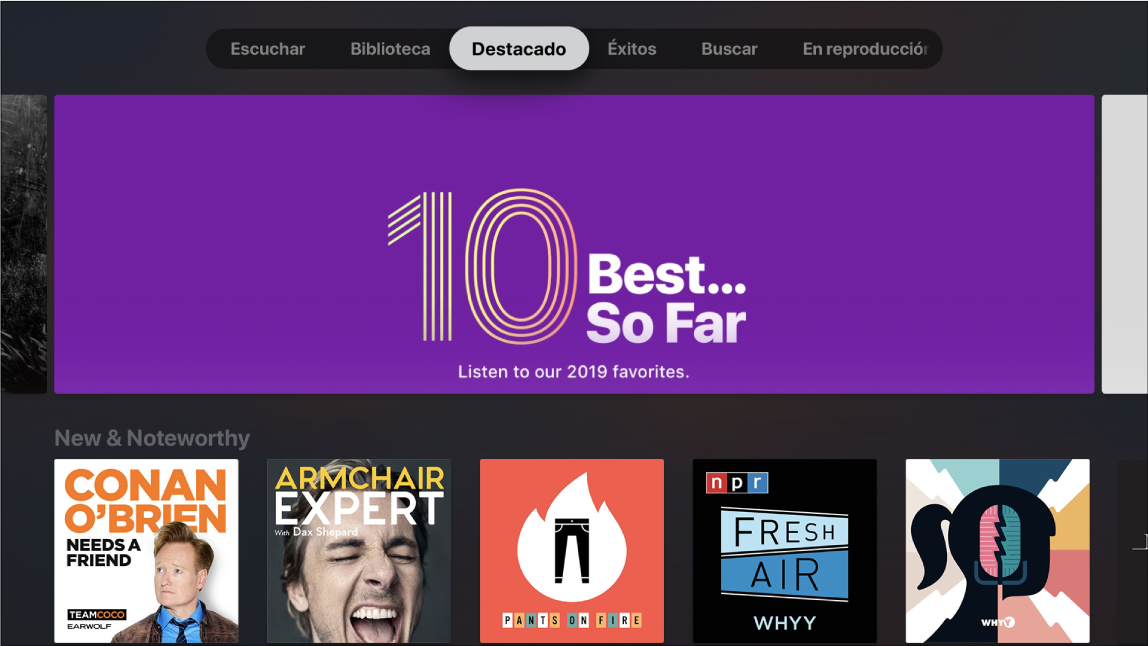
Abre la app Apple Podcasts ![]() para acceder a tus podcasts favoritos en el Apple TV.
para acceder a tus podcasts favoritos en el Apple TV.
Buscar y reproducir podcasts
Abre la app Podcasts
 en el Apple TV.
en el Apple TV.En la barra de menús, desliza un dedo para acceder a cualquiera de estas categorías:
Escuchar: Puedes buscar episodios que no has escuchado o visto, o bien reanudar episodios que todavía no has terminado.
Biblioteca: Consulta una lista de tus podcasts y de las emisoras que has creado.
Destacado: Explora los podcasts destacados.
Éxitos: Explora los podcasts más populares por género.
Buscar: Usa el teclado en pantalla para introducir un término de búsqueda.
Para previsualizar o reproducir en tiempo real un episodio, selecciona un episodio.
Usar Siri para buscar podcasts
Realiza una de las siguientes operaciones:
En la pantalla de búsquedas de la app Podcasts
 del Apple TV, resalta el cuadro de entrada de texto, mantén pulsado el botón de Siri
del Apple TV, resalta el cuadro de entrada de texto, mantén pulsado el botón de Siri  del mando Siri Remote y, a continuación, habla.
del mando Siri Remote y, a continuación, habla.Por ejemplo, di el nombre del podcast que estás buscando. Para obtener más información, consulta Usar Siri para dictar en el Apple TV.
Desde cualquier otra parte del Apple TV, mantén pulsado el botón de Siri
 del mando Siri Remote y di el título del podcast, seguido de la palabra “podcast”.
del mando Siri Remote y di el título del podcast, seguido de la palabra “podcast”.
El Apple TV abrirá automáticamente la app Podcasts y añadirá tu petición a su pantalla de búsqueda. Si ya te has suscrito al podcast, empezará a reproducir el último episodio en publicarse.
Obtener nuevos episodios a medida que se publican
Suscríbete a un podcast para obtener nuevos episodios en cuanto estén disponibles.
Mientras navegas por Destacado o Éxitos en la app Podcasts
 del Apple TV, selecciona un podcast y, a continuación, selecciona Suscribirse.
del Apple TV, selecciona un podcast y, a continuación, selecciona Suscribirse.
Eliminar episodios no reproducidos
En la app Podcasts
 del Apple TV, desliza para acceder a Escuchar, resalta un episodio individual, mantén pulsada la superficie Touch y, a continuación, selecciona Eliminar.
del Apple TV, desliza para acceder a Escuchar, resalta un episodio individual, mantén pulsada la superficie Touch y, a continuación, selecciona Eliminar.